แถบ Google Search บนหน้าจอหลักของ Android ช่วยให้เข้าถึงการค้นหา คำสั่งเสียง และอื่นๆ ได้อย่างรวดเร็ว เพียงแตะหรือสั่งงานด้วยเสียง คุณสามารถค้นหาทุกสิ่งออนไลน์ได้ภายในไม่กี่วินาที ทำให้เป็นฟีเจอร์ที่จำเป็นสำหรับผู้ที่ต้องการเข้าถึงข้อมูลอย่างรวดเร็วและมีประสิทธิภาพ
ขั้นตอนที่ 1: กดบนหน้าจอหลักค้างไว้
ในการเริ่มต้น ให้กดค้างบนพื้นที่ว่างของหน้าจอหลักของ Android การดำเนินการนี้จะเปิดเมนูที่มีตัวเลือกต่างๆ สำหรับปรับแต่งหน้าจอหลักของคุณ
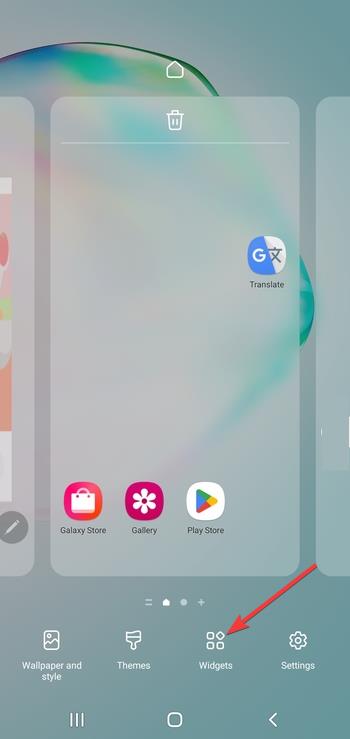
จากตัวเลือกที่ปรากฏขึ้น ให้แตะวิดเจ็ต ซึ่งจะเปิดรายการวิดเจ็ตที่มีอยู่ทั้งหมดที่สามารถเพิ่มลงในหน้าจอหลักของคุณได้ รวมถึงแถบค้นหาของ Google
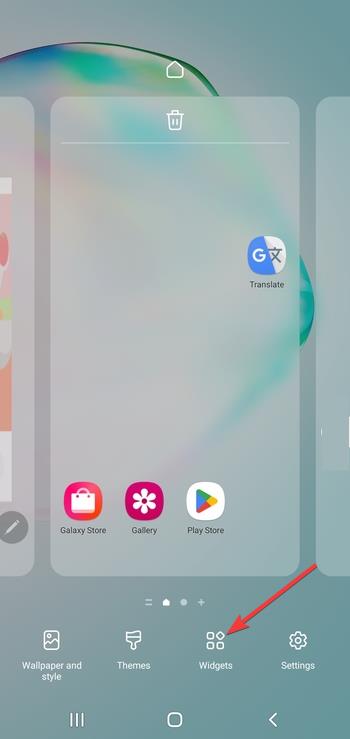


เมื่อคุณอยู่ในเมนูวิดเจ็ต ให้ค้นหาวิดเจ็ต Google กดวิดเจ็ต Google Search ค้างไว้ จากนั้นลากไปยังจุดว่างบนหน้าจอหลักของคุณ วิดเจ็ตจะปรากฏบนหน้าจอของคุณพร้อมใช้งาน
ปรับขนาดและตำแหน่ง


หลังจากเพิ่มแถบ Google Search แล้ว คุณสามารถปรับขนาดได้โดยการแตะวิดเจ็ตค้างไว้จนกว่าจุดจับปรับขนาดจะปรากฏขึ้น ลากที่จับเพื่อทำให้วิดเจ็ตใหญ่ขึ้นหรือเล็กลง และเปลี่ยนตำแหน่งโดยเลื่อนไปรอบๆ หน้าจอจนกว่าจะเข้ากับรูปแบบหน้าจอหลักของคุณ
เปลี่ยนรูปลักษณ์ของวิดเจ็ต


หากต้องการปรับแต่งรูปลักษณ์ของวิดเจ็ต ให้แตะที่วิดเจ็ตนั้น และคุณอาจเห็นตัวเลือกในการเปลี่ยนพื้นหลัง สีข้อความ หรือความโปร่งใส ทั้งนี้ขึ้นอยู่กับเวอร์ชัน Android ของคุณ คุณสามารถปรับแต่งให้เข้ากับสไตล์และความต้องการของคุณ เพื่อให้มั่นใจว่ากลมกลืนกับส่วนอื่นๆ ของหน้าจอหลัก
เมื่อวิดเจ็ตหายไป: หากวิดเจ็ตแถบ Google Search ไม่ปรากฏในรายการวิดเจ็ต ให้ตรวจสอบว่าแอป Google ของคุณเป็นเวอร์ชันล่าสุด ไปที่ Google Play Store ตรวจสอบการอัปเดต และติดตั้งการอัปเดตที่มีอยู่ หากไม่สามารถแก้ไขปัญหาได้ ให้ลองรีสตาร์ทอุปกรณ์ของคุณ การแก้ไขวิดเจ็ตที่ไม่ตอบสนอง: หากวิดเจ็ตไม่ตอบสนองหรือหยุดตอบสนองต่อการแตะ การล้างแคชของแอป Google สามารถช่วยได้ ไปที่การตั้งค่า → แอพ → Google สัมผัส ที่เก็บข้อมูล จากนั้นเลือก ล้างแคช หากปัญหายังคงอยู่ ให้รีเซ็ตเค้าโครงหน้าจอหลักโดยกดพื้นที่ว่างของหน้าจอหลักค้างไว้แล้วเลือก การตั้งค่าหน้าแรก → รีเซ็ตเค้าโครง
การเพิ่มประสิทธิภาพแถบ Google Search เพื่อประสิทธิภาพที่ดีขึ้น
ปิดใช้งานคำแนะนำการค้นหา: หากต้องการเพิ่มประสิทธิภาพแถบ Google Search เพื่อประสิทธิภาพและความเป็นส่วนตัว คุณสามารถปิดใช้งานคำแนะนำการค้นหาได้ เปิดแอป Google ไปที่การตั้งค่า → Google Assistant → คำแนะนำ และปิดคำแนะนำเพื่อประสบการณ์ที่สะอาดและคล่องตัวยิ่งขึ้น ลบประวัติการค้นหาของ Google: เพื่อเหตุผลด้านความเป็นส่วนตัว คุณอาจต้องการล้างประวัติการค้นหาออกจากวิดเจ็ต คุณสามารถทำได้โดยเปิดแอป Google แตะไอคอนโปรไฟล์ ไปที่”ประวัติการค้นหา”และล้างการค้นหาที่บันทึกไว้
คำถามที่พบบ่อย
ฉันสามารถเพิ่มแถบ Google Search ลงในอุปกรณ์ Android ใดๆ ได้หรือไม่ ใช่ อุปกรณ์ Android ส่วนใหญ่อนุญาตให้คุณเพิ่มแถบ Google Search ลงในหน้าจอหลักของคุณได้ อย่างไรก็ตาม กระบวนการอาจแตกต่างกันเล็กน้อยขึ้นอยู่กับผู้ผลิตอุปกรณ์และตัวเรียกใช้งานที่กำหนดเอง
ฉันควรทำอย่างไรหากแถบ Google Search หายไป หากแถบ Google Search หายไป ตรวจสอบให้แน่ใจว่าแอป Google ของคุณได้รับการอัปเดตแล้ว ลองรีสตาร์ทอุปกรณ์หรือตรวจสอบเมนูวิดเจ็ตสำหรับวิดเจ็ต Google Search
ฉันสามารถปรับขนาดวิดเจ็ตแถบ Google Search ได้หรือไม่ ได้ คุณสามารถปรับขนาดวิดเจ็ตแถบ Google Search ได้โดยกดค้างไว้และปรับขนาดโดยใช้ที่จับปรับขนาดที่ปรากฏ
ฉันสามารถเพิ่มแถบ Google Search โดยใช้ตัวเรียกใช้งานบุคคลที่สามได้หรือไม่ ใช่ ตัวเรียกใช้งานบุคคลที่สามเช่น Nova Launcher ยังสนับสนุนการเพิ่มวิดเจ็ตแถบ Google Search อีกด้วย ซึ่งช่วยให้คุณ เพื่อปรับแต่งวิดเจ็ตและเค้าโครงหน้าจอหลักเพิ่มเติม
สรุป
กดบนหน้าจอหลักค้างไว้ เพื่อเปิดตัวเลือกและเลือกวิดเจ็ต ลากวิดเจ็ต Google Search จากเมนูวิดเจ็ตไปยังหน้าจอหลักของคุณ ปรับขนาดและเปลี่ยนตำแหน่งวิดเจ็ตให้พอดีกับการออกแบบของคุณ ปรับแต่งรูปลักษณ์ของแถบ Google Search โดยการเปลี่ยนพื้นหลังและความโปร่งใส แก้ไขปัญหาวิดเจ็ตที่หายไปหรือไม่ตอบสนอง โดยการอัปเดตแอป Google หรือล้างแคช
บทสรุป: เพลิดเพลินกับการเข้าถึง Google Search ได้อย่างง่ายดาย
การเพิ่มแถบ Google Search ลงในหน้าจอหลักของ Android เป็นวิธีที่รวดเร็วและง่ายดายในการปรับปรุงฟังก์ชันการทำงานของอุปกรณ์ของคุณ ด้วยการเข้าถึงการค้นหา คำสั่งเสียง และตัวเลือกการปรับแต่งต่างๆ ได้อย่างง่ายดาย วิดเจ็ตนี้จะทำให้ประสบการณ์ Android ของคุณมีประสิทธิภาพและเป็นส่วนตัวมากขึ้น
ไม่ว่าคุณจะแก้ไขปัญหาวิดเจ็ตที่หายไปหรือปรับแต่งรูปลักษณ์ ขั้นตอนเหล่านี้จะช่วยให้คุณเพลิดเพลินกับ Google Search ได้เพียงปลายนิ้วสัมผัส

